Excel tiene algunas funciones útiles que le permiten ahorrar tiempo y ser mucho más productivo en su trabajo diario.
Una de esas características útiles (y menos conocidas) en el Listas personalizadas en Excel.
Ahora, antes de empezar a crear y utilizar listas personalizadas, permítanme explicarles qué tiene de bueno.
Suponga que tiene que ingresar números con los nombres de los meses de enero a diciembre en una columna. ¿Como lo harias? Y no, hacerlo manualmente no es una opción.
Una de las formas más rápidas sería tener enero en una celda, febrero en una celda adyacente y luego usar el controlador de relleno para arrastrar y dejar que Excel complete automáticamente el resto. Excel es lo suficientemente inteligente como para darse cuenta de que desea completar el próximo mes en cada celda en la que arrastre el controlador de relleno.
Los nombres de los meses son bastante genéricos y, por lo tanto, están disponibles de forma predeterminada en Excel.
Pero, ¿qué sucede si tiene una lista de nombres de departamentos (o nombres de empleados o nombres de productos) y desea hacer lo mismo? En lugar de ingresarlos manualmente o copiarlos y pegarlos, desea que aparezcan mágicamente cuando use el controlador de relleno (al igual que los nombres de los meses).
Tu también puedes hacer eso…
… mediante el uso Listas personalizadas en Excel
En este tutorial, le mostraré cómo crear sus propias listas personalizadas en Excel y cómo usarlas para ahorrar tiempo.
Cómo crear listas personalizadas en Excel
De forma predeterminada, Excel ya tiene algunas listas personalizadas prealimentadas que puede usar para ahorrar tiempo.
Por ejemplo, si ingresa "Lun" en una celda "Martes" en una celda adyacente, puede usar el controlador de relleno para completar el resto de los días. En caso de que extiendas la selección, sigue arrastrando y se repetirá y te volverá a dar el nombre del día.

A continuación se muestran las listas personalizadas que ya están integradas en Excel. Como puede ver, estos son principalmente nombres de días y meses, ya que son fijos y no cambiarán.

Ahora, suponga que desea crear una lista de departamentos que a menudo necesita en Excel, puede crear una lista personalizada para ello. De esta forma, la próxima vez que necesite obtener todos los nombres de los departamentos en un solo lugar, no tendrá que hurgar en archivos antiguos. Todo lo que necesita hacer es escribir los dos primeros en la lista y arrastrar.

A continuación se muestran los pasos para crear su propia lista personalizada en Excel:
- Haga clic en la pestaña Archivo

- Haga clic en Opciones. Esto abrirá el cuadro de diálogo "Opciones de Excel".

- Haga clic en la opción Avanzado en el panel izquierdo.

- En la opción General, haga clic en el botón "Editar listas personalizadas" (es posible que deba desplazarse hacia abajo para llegar a esta opción)

- En el cuadro de diálogo Listas personalizadas, importe la lista seleccionando el rango de celdas que tiene la lista. Alternativamente, también puede ingresar el nombre manualmente en el cuadro Entradas de la lista (separados por comas o cada nombre en una nueva línea)

- Haga clic en Agregar
Tan pronto como haga clic en Agregar, notará que su lista ahora se convierte en parte de las Listas personalizadas.

En caso de que tenga una lista grande que desee agregar a Excel, también puede usar la opción Importar en el cuadro de diálogo.
Consejo profesional: También puede crear un rango con nombre y usar ese rango con nombre para crear la lista personalizada. Para hacer esto, ingrese el nombre del rango nombrado en el campo "Importar lista de celdas" y haga clic en Aceptar. El beneficio de esto es que puede cambiar o expandir el rango con nombre y se ajustará automáticamente como la lista personalizadaAhora que tiene la lista en el backend de Excel, puede usarla del mismo modo que usa números o nombres de meses con Autocompletar (como se muestra a continuación).
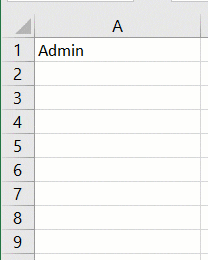
Si bien es genial poder obtener rápidamente estos nombres personalizados en Excel con solo arrastrar y soltar, hay algo aún más asombroso que puedes hacer con las listas personalizadas (de eso trata la siguiente sección).
Cree sus propios criterios de clasificación utilizando listas personalizadas
Una gran ventaja de las listas personalizadas es que puede usarlas para crear sus propios criterios de clasificación. Por ejemplo, suponga que tiene un conjunto de datos como se muestra a continuación y desea ordenarlo según Alto, Medio y Bajo.

¡No puedes hacer esto!
Si ordena alfabéticamente, arruinaría el orden alfabético (le dará Alto, Bajo y Medio y no Alto, Medio y Bajo).
Aquí es donde realmente brillan las listas personalizadas.
Puede crear su propia lista de elementos y luego utilizarlos para ordenar los datos. De esta manera, obtendrá todos los valores altos juntos en la parte superior seguidos de los valores medios y bajos.
El primer paso es crear una lista personalizada (alta, media, baja) siguiendo los pasos que se muestran en la sección anterior ("Cómo crear listas personalizadas en Excel‘).

Una vez que haya creado la lista personalizada, puede usar los pasos a continuación para ordenar en función de ella:
- Seleccione el conjunto de datos completo (incluidos los encabezados)
- Haga clic en la pestaña Datos

- En el grupo Ordenar y filtrar, haga clic en el icono Ordenar. Esto abrirá el cuadro de diálogo Ordenar

- En el cuadro de diálogo Ordenar, realice las siguientes selecciones:
- Ordenar por columna: prioridad
- Ordenar por: valores de celda
- Orden: listas personalizadas. Cuando se abra el cuadro de diálogo, seleccione los criterios de clasificación que desea utilizar y luego haga clic en Aceptar.

- Haga clic en Aceptar
Los pasos anteriores ordenarían instantáneamente los datos usando la lista que creó y usó como criterio al ordenar (Alto, Medio, Bajo en este ejemplo).

Algunos ejemplos en los que puede utilizar listas personalizadas
A continuación, se muestran algunos de los casos en los que la creación y el uso de listas personalizadas pueden ahorrarle tiempo:
- Si tiene una lista que necesita ingresar manualmente (o copiar y pegar de alguna otra fuente), puede crear una lista personalizada y usarla en su lugar. Por ejemplo, podrían ser nombres de departamentos de su organización, nombres de productos o regiones / países.
- Si eres profesor, puedes crear una lista de los nombres de tus alumnos. De esa manera, cuando los esté calificando la próxima vez, no tendrá que preocuparse por ingresar los nombres de los estudiantes manualmente o copiarlos y pegarlos de otra hoja. Esto también asegura que haya menos posibilidades de errores.
- Cuando necesite ordenar datos según criterios que no están integrados en Excel. Como se cubrió en la sección anterior, puede usar sus propios criterios de clasificación creando una lista personalizada en Excel.
Entonces esto es todo lo que necesitas saber Crear listas personalizadas en Excel.
Espero que hayas encontrado esto útil.








